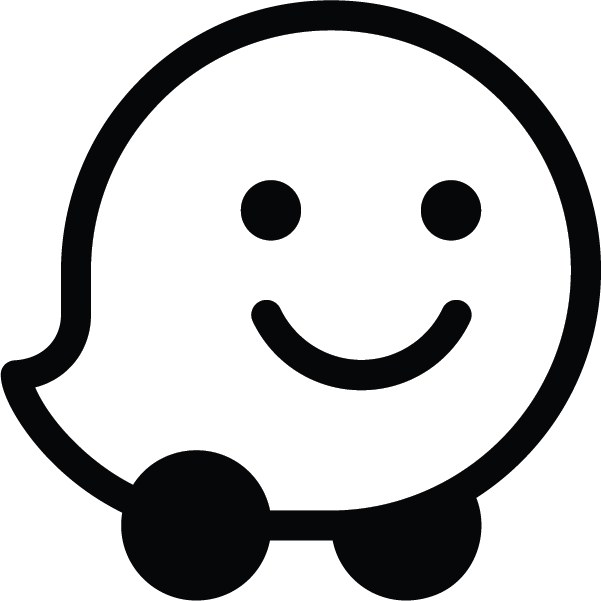Geliştiriciler, web sitelerine Waze Canlı Haritası yerleştirebilir. Canlı Harita, ziyaretçilerin konum aramasına ve Waze'in anlık harita verilerine dayalı anlık trafik güncellemelerini görüntülemesine olanak tanır.
Waze Canlı Haritası'nı bir iFrame kullanarak web sitenize yerleştirdiğinizde sonuç aşağıdaki gibi görünür:
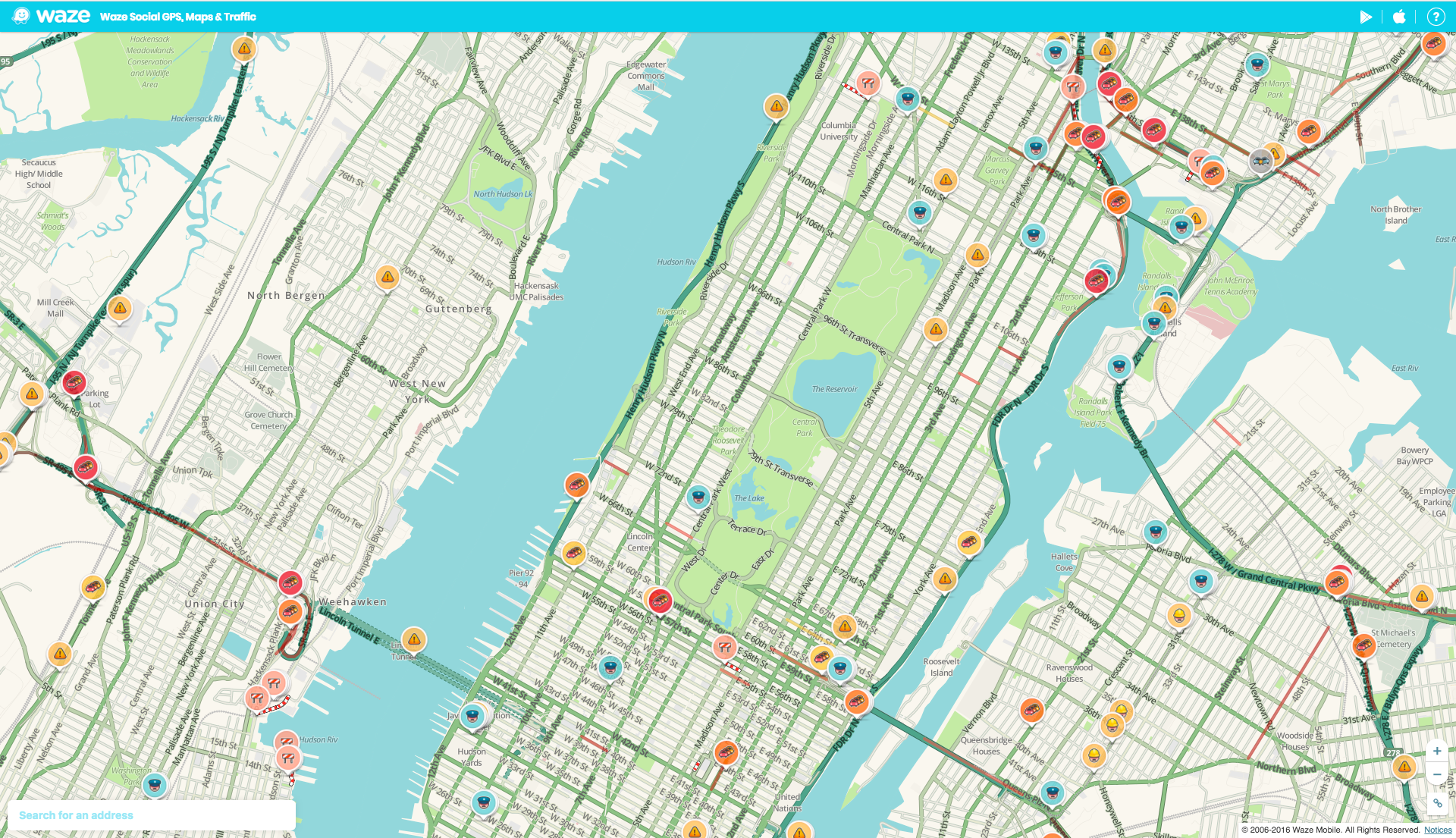
Varsayılan olarak canlı harita, sol alt köşede bu haritanın arama ve rota seçeneklerinin bağlantısını içerir.
Canlı Harita'nın diğer yapılandırma seçeneklerine dair örnekler için Örnekler bölümüne bakın.
Waze Canlı Harita'ya iFrame yerleştirmek için:
- Web sayfanızı bir metin düzenleyicide açın.
- Web sayfanızda iFrame oluşturmak için iFrame kodunuzu web sayfanıza ekleyin.
- Waze Canlı Haritası'nı açın, arama çubuğunda veya haritada yakınlaştırıp belirli bir segmenti tıklayarak konumunuzu arayın.
- Haritanın sağ alt köşesindeki paylaş simgesini
 tıklayın.
tıklayın. Özelleştirilmiş bir yerleştirme kodu içeren bir pop-up gösterilir. Kodu kopyalayıp web sayfanızın gövdesine yapıştırın.
Örnek
Aşağıdaki örnekte, Canlı Harita'nın web sitenize nasıl yerleştirileceği gösterilmektedir. Kullanım alanınız için URL parametrelerini güncelleyin.
<iframe src="https://embed.waze.com/iframe?zoom=12&lat=45.6906304&lon=-120.810983" width="300" height="400"></iframe>
iFrame'i duyarlı bir web sitesine yerleştirmek için iFrame boyutunu ekran boyutuna göre otomatik olarak ayarlamak üzere yaygın CSS tekniklerini kullanmanızı öneririz.
URL parametreleri
Aşağıdaki tabloda Waze iFrame'inin parametreleri açıklanmaktadır:
| Parametre | Zorunlu mu? | Açıklama |
|---|---|---|
desc |
İsteğe bağlı | Canlı Harita'da açıklayıcı bir metin bloğu görüntülemek için bu parametreyi herhangi bir değere ayarlayın. Yayıncılar, istasyonlarının web sitelerinde manuel güncelleme yapmadan Wazer'lara güncel bilgiler sağlamak için bu metni kullanır. Tüm metinler Waze tarafından oluşturulur ve içeriğin doğru olduğundan emin olunur. |
lat |
Zorunlu | Haritanın merkez noktasının enlemi. |
lon |
Zorunlu | Haritanın merkez noktasının boylamı. |
pin |
İsteğe bağlı | Haritanın ortasına raptiye yerleştirmek için 1 olarak ayarlayın. Örneğin: <iframe src="https://embed.waze.com/iframe? zoom=12&lat=45.6906304&lon=-120.810983&pin=1" width="300" height="400"></iframe> |
zoom |
Zorunlu | Harita açıldığındaki büyütme seviyesi. Minimum değer 3'tür (en düşük büyütme). Maksimum değer 17'dir (en yüksek büyütme). |
Yerelleştirme
Varsayılan dil kodu İngilizcedir. Daha fazla bilgi için iFrame'i yerelleştirme bölümüne bakın.
Aşağıdaki örnekte, görüntüleme dilinin nasıl değiştirileceği gösterilmektedir:
<iframe src="https://embed.waze.com/fr/iframe?zoom=12&lat=45.6906304&lon=-120.810983" width="300" height="400"></iframe>
Yönergeler
Waze Canlı Haritası'nı sitenize yerleştirmek için aşağıdaki yönergelere uymanız gerekir:
- Waze'i, Waze haritası dışında bir haritanın kullanımıyla hiçbir şekilde ilişkilendirmeyin.
- Waze haritaları dışındaki haritalarda Waze markalı materyalleri (logo, simge vb.) kullanmayın.
Örnekler
Aşağıdaki örneklerde, canlı haritaya farklı görsel öğeler eklemek için parametrelerin kombinasyonlarının nasıl kullanılacağı gösterilmektedir:
1. Örnek
Aşağıdaki iframe uygulamasında harita iğnesi gösterilmektedir.
Manhattan, New York (iğneli):
Iframe'de aşağıdaki kod kullanılır:
<iframe src="https://embed.waze.com/iframe?zoom=13&lat=40.78247&lon=-73.97105&pin=1"
width="100%" height="520"></iframe>2. Örnek
Aşağıdaki iframe uygulamasında harita iğnesi gösterilmekte ve açıklayıcı metin yer almaktadır.
San Paulo (iğne ve açıklamayla):
Iframe'de aşağıdaki kod kullanılır:
<iframe src="https://embed.waze.com/iframe?zoom=14&lat=-23.55052&lon=-46.63331&pin=1&desc=1"
width="100%" height="520"></iframe>3. Örnek
Aşağıdaki iframe uygulamasında harita iğnesi gösterilmektedir.
Paris, Fransa (PIN ile):
Iframe'de aşağıdaki kod kullanılır:
<iframe src="https://embed.waze.com/iframe?zoom=13&lat=48.85661&lon=2.35222&pin=1"
width="100%" height="520"></iframe>Waze Geliştirici Topluluğu ile iletişime geçme
Daha fazla bilgi için Waze Developers' Community forumundaki sohbete katılın.